உள்ளடக்க அட்டவணை
எக்செல் இல் பணிபுரியும் போது, பெரும்பாலும் மொத்த மணிநேரங்களைக் கணக்கிட வேண்டும். எடுத்துக்காட்டாக, ஒரு குறிப்பிட்ட திட்டத்திற்குத் தேவையான மொத்த மணிநேரங்களை அந்தத் திட்டத்தின் வெவ்வேறு பணிகளின் காலப் பட்டியலிலிருந்து நீங்கள் மதிப்பிடலாம். இதேபோல், மொத்த வேலை நேரத்தைக் கணக்கிடுவதன் மூலம் ஊழியர்களின் சம்பளத்தைக் கணக்கிடலாம் . தவிர, அவற்றுக்கிடையேயான நேரத்தைப் பெற நேர மதிப்புகளைக் கழிக்கலாம். இந்தக் கட்டுரையில், மொத்த நேரத்தைக் கணக்கிடுவதற்கான சில எளிய சூத்திரங்கள் மற்றும் எக்செல் செயல்பாடுகளைப் பற்றி விவாதிப்பேன்.
பயிற்சிப் புத்தகத்தைப் பதிவிறக்கவும்
நாங்கள் பயன்படுத்திய பயிற்சிப் புத்தகத்தை நீங்கள் பதிவிறக்கலாம். இந்தக் கட்டுரையைத் தயாரிக்கவும்.
மொத்த நேரத்தைக் கணக்கிடுக.xlsx
Excel இல் மணிநேரங்களைக் கணக்கிடும்போது செல் வடிவமைப்பின் முக்கியத்துவம்
எக்செல் செல்களில் தேதிகள் மற்றும் நேரங்களை எண்களாக சேமிக்கிறது. ஒரு முழு எண் ஒரு நாளையும், எண்ணின் தசம பகுதி நாளின் ஒரு பகுதியையும் குறிக்கிறது. எடுத்துக்காட்டாக, Excel இல், 1 என்பது 1 ஜனவரி 1900 ஐக் குறிக்கிறது. முன்பு குறிப்பிட்டபடி, 1.5 என்பது 1 ஜன. 1900, 12:00 PM ஐ excel இல் குறிக்கிறது.
எனவே, கணக்கீடு மற்றும் தரவுப் பிரதிநிதித்துவத்தை எளிதாக்க, நாம் மாற்ற வேண்டும் எக்செல் இல் செல் வடிவம். செல் வடிவமைப்பை மாற்றுவது மதிப்புகளை மாற்றாது, அதற்கு பதிலாக, இது தரவின் பிரதிநிதித்துவத்தின் வழியை மாற்றுகிறது. செல் வடிவங்களை மாற்ற விரும்பினால், பின்வரும் படிகளைப் பின்பற்றவும்:
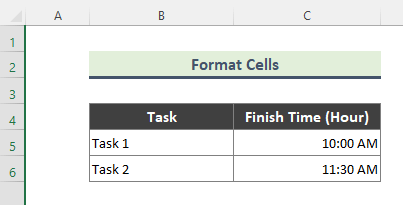
படிகள்:
- முதலில், கலத்தைத் தேர்ந்தெடுக்கவும் மற்றும் அதன் மீது வலது கிளிக் செய்யவும். அடுத்து, Format என்பதைக் கிளிக் செய்யவும்கலங்கள் Format Cells உரையாடல் பெட்டியைக் கொண்டு வர விருப்பம். மாற்றாக, கலத்தைத் தேர்ந்தெடுத்த பிறகு, உரையாடல் பெட்டியைப் பெற விசைப்பலகையில் ‘ Ctrl + 1 ’ ஐ அழுத்தவும். Cell C5 மற்றும் Cell C6 ஐத் தேர்ந்தெடுத்துள்ளேன்.
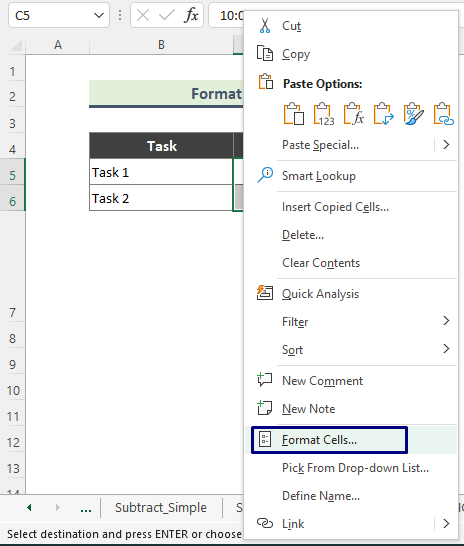
- இதன் விளைவாக, வடிவமைப்பு கலங்கள் உரையாடல் பெட்டி காண்பிக்கப்படும்.
- இப்போது, எண் தாவலுக்குச் சென்று வகை பட்டியலில் இருந்து நேரம் என்பதைத் தேர்ந்தெடுக்கவும். . அதன் பிறகு, வகை பெட்டியிலிருந்து விருப்பமான வடிவமைப்பைத் தேர்ந்தெடுத்து, சரி என்பதைக் கிளிக் செய்யவும்.
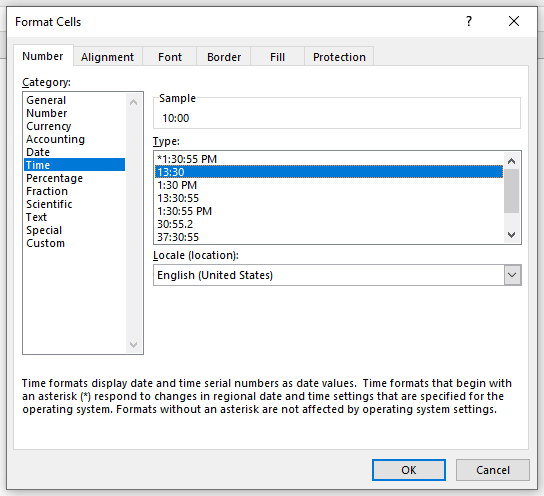 இறுதியில், பின்வரும் முடிவைப் பெறுங்கள்.
இறுதியில், பின்வரும் முடிவைப் பெறுங்கள்.
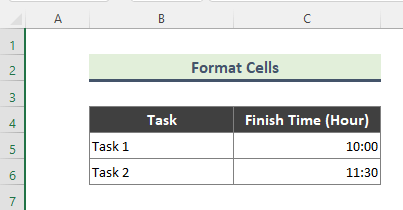
- அதேபோல், தனிப்பயன் செல் வடிவத்தை நீங்கள் செய்யலாம். அதைச் செய்ய, கலங்களைத் தேர்ந்தெடுத்து 'Ctrl + 1 ' அழுத்தி Format Cells சாளரத்தைக் கொண்டு வரவும். அடுத்து, எண் தாவலில் இருந்து தனிப்பயன் என்பதைத் தேர்ந்தெடுக்கவும். பின்னர், விரும்பிய வடிவமைப்பைத் தட்டச்சு செய்து/தேர்வு செய்து சரி என்பதைக் கிளிக் செய்யவும்.
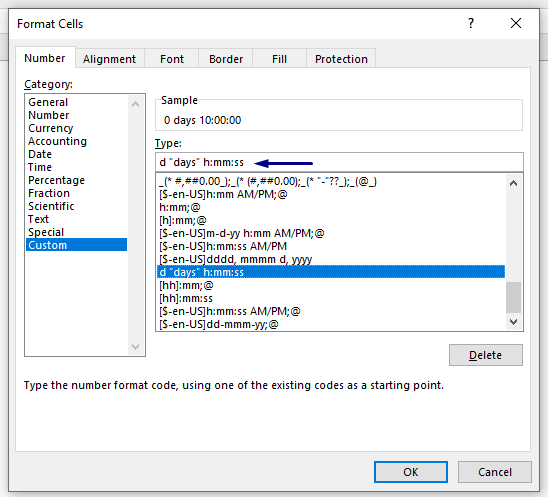
- இதன் விளைவாக, கீழே உள்ளதைப் போன்ற முடிவைப் பெறுவீர்கள் .
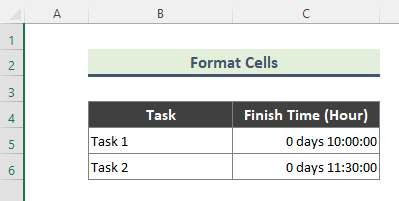
எக்செல்
இல் மொத்த நேரத்தைக் கணக்கிடுவதற்கான 9 முறைகள் 1. மொத்தத்தைக் கண்டறிய நேர மதிப்புகளைச் சேர்க்கவும் Excel இல் மணிநேரங்கள்
இந்த முறையில், ஒரு எளிய சூத்திரத்தைப் பயன்படுத்தி நேர மதிப்புகளைச் சேர்ப்போம். உதாரணமாக, எங்களிடம் பல பணிகளின் காலப் பட்டியல் உள்ளது.
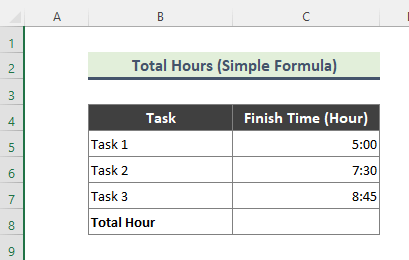
இப்போது, வெவ்வேறு கால அளவுகளைக் கொண்ட கலங்களை எளிமையாகச் சுருக்குவோம்.
படிகள் :
- முதலில், கீழே உள்ள சூத்திரத்தை செல் C8 இல் தட்டச்சு செய்யவும்.
=C5+C6+C7 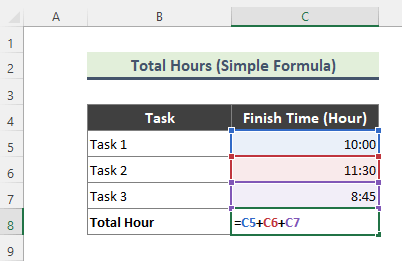
- இதன் விளைவாக, பின்வருபவைமொத்த மணிநேரமாக இருங்கள் மேலே குறிப்பிட்டுள்ள சூத்திரம் கீழே உள்ள முடிவைக் காண்பிக்கும், இது நாம் எதிர்பார்த்தது இல்லை நேரம் உரையாடல் பெட்டி.
➤ அடுத்து, எண் தாவலுக்குச் சென்று, வகை பட்டியலில் இருந்து தனிப்பயன் என்பதைத் தேர்ந்தெடுக்கவும். இப்போது, வகை பெட்டியில், இது வடிவங்களின் பட்டியலின் மேல், [h]:mm;@ என டைப் செய்து சரி என்பதைக் கிளிக் செய்யவும்.
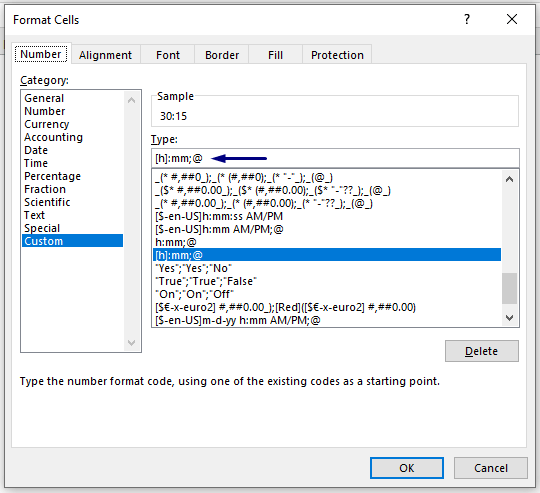
➤ இறுதியாக, பின்வரும் முடிவைப் பெறுவோம்.
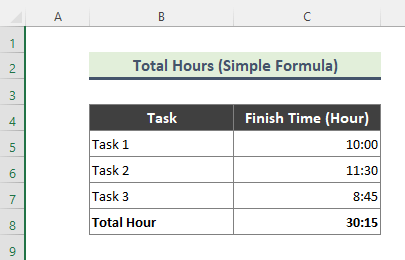
மேலும் படிக்க: 40 மணிநேரத்திற்கு மேல் கூடுதல் நேரத்திற்கான எக்செல் ஃபார்முலா [இலவச டெம்ப்ளேட்டுடன்]
2. Excel SUM செயல்பாட்டைப் பயன்படுத்தி மொத்த மணிநேரங்களைக் கணக்கிடுங்கள்
முன்பு, முறை 1 இல், நாங்கள் கணக்கிட்டுள்ளோம் ஒரு எளிய சூத்திரத்தைப் பயன்படுத்தி மொத்த மணிநேரம். இருப்பினும், இப்போது வெவ்வேறு பணிகளின் மொத்த கால அளவைக் கணக்கிடுவதற்கு SUM செயல்பாட்டைப் பயன்படுத்துவோம்.
படிகள்:
- கீழே உள்ளதை உள்ளிடவும் செல் C8 இல் உள்ள சூத்திரம்>SUM செயல்பாடு C5:C7 வரம்பில் உள்ள அனைத்து மதிப்புகளையும் சேர்க்கிறது. இதன் விளைவாக, அனைத்து பணிகளின் மொத்த கால அளவைப் பெறுவோம்.
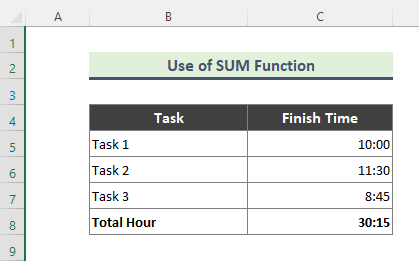
மேலும் படிக்க: நேரங்களை எவ்வாறு கணக்கிடுவது மற்றும் எக்செல் ஊதியத்திற்கான நிமிடங்கள் (7எளிதான வழிகள்)
3. மொத்த மணிநேரங்களைக் கணக்கிட நேர மதிப்புகளைக் கழிக்கவும்
சில நேரங்களில், நேர மதிப்புகளுக்கு இடையே உள்ள மொத்த மணிநேரங்களைக் கணக்கிட வேண்டும். எடுத்துக்காட்டாக, பல பணிகளுக்கான தொடக்க மற்றும் முடிக்கும் நேரம் உள்ளது. இப்போது, எக்செல் இல் உள்ள எளிய சூத்திரத்தைப் பயன்படுத்தி ஒவ்வொரு நேர வரம்புகளுக்கும் இடையே மணிநேரங்களைக் கணக்கிடுவோம்.
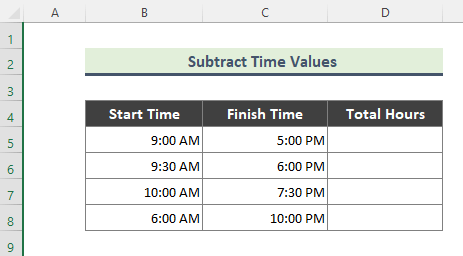
படிகள்:
- கீழே உள்ள சூத்திரத்தை முதலில் Cell D5 ல் தட்டச்சு செய்யவும்> இதன் விளைவாக, நீங்கள் பின்வரும் முடிவைப் பெறுவீர்கள். சூத்திரத்தை மீதமுள்ள கலங்களுக்கு நகலெடுக்க Fill Handle ( + ) கருவியைப் பயன்படுத்தவும்.
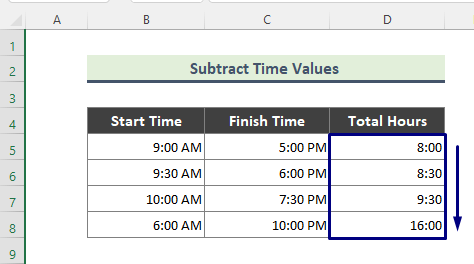
மேலும் படிக்க: எக்செல் இல் ஒரு வாரத்தில் வேலை செய்த மொத்த நேரத்தை எவ்வாறு கணக்கிடுவது (சிறந்த 5 முறைகள்)
4. நேர மதிப்பு வித்தியாசம் 24 மணிநேரத்திற்கு மேல் இருந்தால் மொத்த மணிநேரத்தைப் பெறுங்கள்
முறை 2 இல், நேர மதிப்புகளுக்கு இடையேயான நேர வேறுபாட்டைக் கணக்கிட்டுள்ளோம் ஆனால், எல்லா வித்தியாசமும் 24 மணிநேரத்திற்கும் குறைவாகவே இருந்தது. எனவே, நேர வேறுபாடு 24 மணி நேரத்திற்கும் அதிகமாக இருக்கும்போது, மொத்த மணிநேர வேறுபாட்டைக் கணக்கிடுவதற்கு வேறு சூத்திரத்தைப் பயன்படுத்த வேண்டும். நேர வித்தியாசம் 24 மணிநேரத்தை விட அதிகமாக இருக்கும் என்பதால், எங்கள் தரவுத்தொகுப்பில் தொடக்க நேரமும் முடிக்கும் நேரமும் வெவ்வேறு தேதிகளில் இருக்கும்.
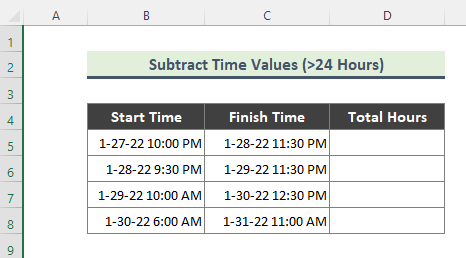
நினைவில் கொள்ளவும், கீழே உள்ள செல் வடிவமைப்பை நாங்கள் பயன்படுத்தியுள்ளோம் தொடங்கும் மற்றும் முடிக்கும் நேரங்கள் (ஸ்கிரீன்ஷாட்டைப் பார்க்கவும்).
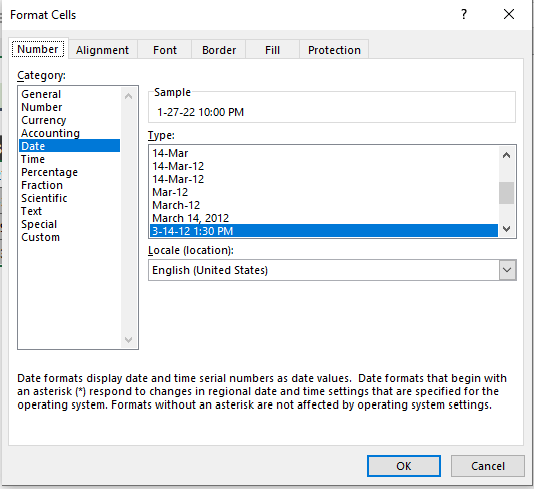
படிகள்:
- முதலில், பின்வரும் சூத்திரத்தை <உள்ளிடவும் 1> செல்D5 .
=(C5-B5)*24 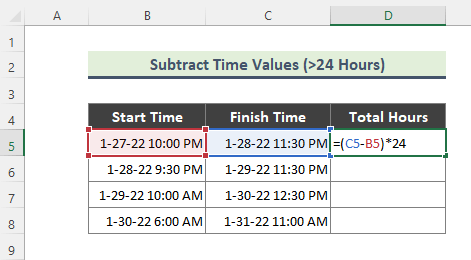
- என்டர் ஐ அழுத்தி பயன்படுத்தவும் கீழே இழுக்க கைப்பிடி கருவியை நிரப்பவும். இறுதியாக, கீழே உள்ள முடிவைப் பெறுவீர்கள்.
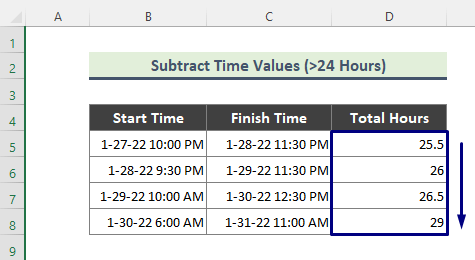
இங்கே, முடிவு நெடுவரிசையின் எண் வடிவம் பொது . அதனால்தான் 25.5 , 26 , 26.5 , 29, போன்ற மணிநேரங்களைப் பெற்றுள்ளோம். நீங்கள் கலத்தை மாற்றலாம் நீங்கள் விரும்பியபடி வடிவமைக்கவும். மேலும், நீங்கள் மணிநேரத்தை முழு எண்ணாக விரும்பினால், Excel இல் INT செயல்பாடு ஒரு சிறந்த உதவியாக இருக்கும்.
மேலும் படிக்க: எக்செல் 24 மணிநேரத்திற்கு மேல் நேரத்தை எவ்வாறு சேர்ப்பது ( 4 வழிகள்)
இதே மாதிரியான ரீடிங்ஸ்
- எக்செல் இல் திரும்பும் நேரத்தை எப்படி கணக்கிடுவது (4 வழிகள்) 10> எக்செல் இல் இரண்டு தேதிகள் மற்றும் நேரங்களுக்கு இடையே உள்ள வித்தியாசத்தைக் கணக்கிடுங்கள்
- எக்செல் விபிஏவில் (மேக்ரோ, யுடிஎஃப் மற்றும் யூசர்ஃபார்ம்) நேர வடிவமைப்பை எப்படிப் பயன்படுத்துவது
- எக்செல் (7 முறைகள்) கால அளவைக் கணக்கிடவும்
5. எக்செல் IF செயல்பாடு
<0ஐப் பயன்படுத்தி நேரப் பதிவுகளுக்கு இடையே உள்ள மொத்த மணிநேரங்களைக் கண்டறியவும்>இதுவரை, நேர மதிப்புகளுக்கு இடையிலான நேர வித்தியாசத்தைப் பெற, நாங்கள் எளிய சூத்திரங்களைப் பயன்படுத்தினோம். இருப்பினும், தொடக்க நேரம் 9:00 PMஒரு நாள் மற்றும் இறுதி நேரம் 5:00 AMஅடுத்த நாள் என்றால், ஒரு எளிய கழித்தல் சூத்திரம் வேலை செய்யாது. இதுபோன்ற சந்தர்ப்பங்களில், IF செயல்பாட்டைப்பயன்படுத்தி மொத்த மணிநேர வேறுபாட்டைக் கணக்கிடுவோம்.படிகள்:
- முதலில், கீழே உள்ளதை உள்ளிடவும் செல் D5 இல் உள்ள சூத்திரம். Cell D5 2> செயல்பாடுதொடக்க நேரம் முடிக்கும் நேரத்தை விட அதிகமாக உள்ளதா என்பதை சரிபார்க்கிறது. பூச்சு நேரம் தொடக்க நேரத்தை விட குறைவாக இருந்தால், சூத்திரம் 1 ஐ இறுதி நேரத்தில் சேர்க்கிறது, இல்லையெனில் இல்லை. இறுதியாக, தொடக்க நேரம் IF சூத்திரத்தின் முடிவிலிருந்து கழிக்கப்படுகிறது.
- இதன் விளைவாக, பின்வரும் முடிவைப் பெறுவீர்கள்.
- பின்வரும் சூத்திரத்தை செல் D5 இல் முதலில் தட்டச்சு செய்யவும். 11>
- கடைசியாக, கீழே உள்ள மணிநேரங்களில் மொத்த நேர வேறுபாட்டைப் பெறுவீர்கள்.
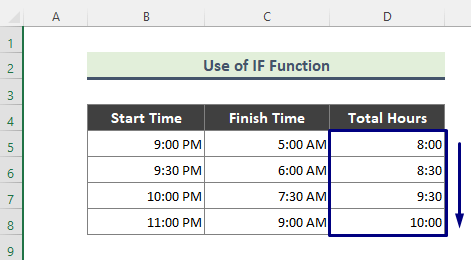
மேலும் படிக்க: 8 மணி நேரத்திற்கும் மேலான கூடுதல் நேரத்திற்கான Excel ஃபார்முலா (4 எடுத்துக்காட்டுகள்)
6. மொத்த மணிநேரங்களைக் கணக்கிட Excel MOD செயல்பாட்டைப் பயன்படுத்தவும் <2
முறை 4 ஐப் போலவே, நேர வேறுபாடு எதிர்மறையாக இருந்தால் மொத்த மணிநேரங்களைக் கணக்கிட MOD செயல்பாட்டைப் பயன்படுத்தலாம். எனவே, எங்கள் தரவுத்தொகுப்பில் செயல்பாட்டைப் பயன்படுத்துவோம்.
படிகள்:
=MOD(C5-B5,1) 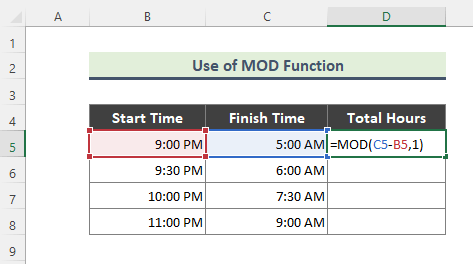
இங்கே, MOD செயல்பாடு எதிர்மறை மதிப்புகளை நேர்மறை மதிப்புகளுக்கு மாற்றுகிறது, பொதுவாக, இந்தச் செயல்பாடு ஒரு எண்ணை வகுத்தால் வகுக்கப்பட்ட பிறகு மீதியை வழங்கும்.
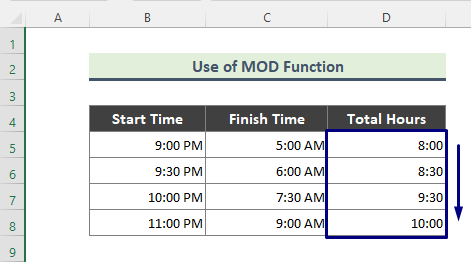
மேலும் படிக்க: எக்செல் இல் நேரத்தைச் சேர்ப்பது எப்படி (8 விரைவு வழிகள்)
7. எக்செல் இல் மொத்த நேரத்தைத் தீர்மானிக்க TEXT செயல்பாட்டைப் பயன்படுத்தவும்
இப்போது, நேர மதிப்புகளுக்கு இடையே உள்ள மொத்த நேர வேறுபாட்டைக் கணக்கிட, TEXT செயல்பாட்டைப் பயன்படுத்துவோம். எனவே, இந்த முறையில் உள்ள படிகள் இதோD5 .
=TEXT(C5-B5,"[hh]:mm") 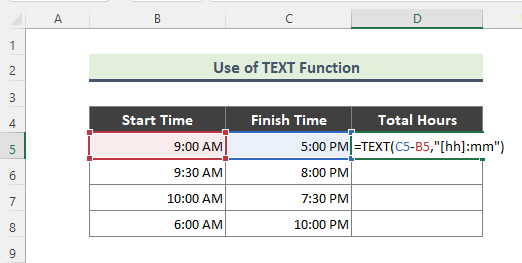
- இதன் விளைவாக, இதோ எங்கள் முடிவு. 12>
- கீழே உள்ள சூத்திரத்தை செல் D5 என தட்டச்சு செய்யவும்.
- இதன் விளைவாக, நேர வித்தியாசத்தைப் பெறுகிறோம் ( 8 மணிநேரம்). சூத்திரத்தை மீதமுள்ள கலங்களுக்கு நகலெடுக்க Fill Handle ( + ) கருவியைப் பயன்படுத்தவும்.
- முதலில், கீழே உள்ள சூத்திரத்தை செல் C5 இல் உள்ளிடவும்.
- பின்னர், இதோ எங்கள் முடிவு.
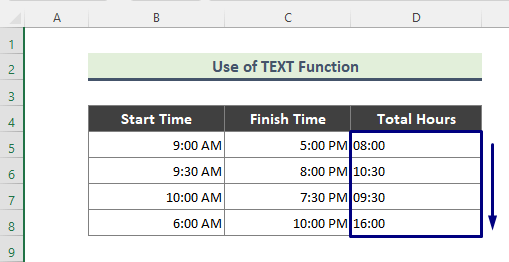
இங்கே, TEXT செயல்பாடு கழிக்கப்பட்ட முடிவை hh:mm வடிவமாக மாற்றுகிறது.
மேலும் படிக்க: எக்செல் வார இறுதி நாட்களைத் தவிர்த்து இரண்டு தேதிகள் மற்றும் நேரங்களுக்கு இடையே நேரத்தைக் கணக்கிடுங்கள்
8. மொத்த மணிநேரங்களைப் பெற எக்செல் மணிநேர செயல்பாடு
இப்போது, நாங்கள் பயன்படுத்துவோம் <நேர மதிப்புகளுக்கு இடையே உள்ள மொத்த மணிநேரத்தைப் பெற 1>HOUR செயல்பாடு . HOUR செயல்பாடு மணிநேரத்தை 0 ( 12:00 A.M. ) இலிருந்து 23 ( 11:00) வரை எண்ணாக வழங்குகிறது பி.எம். ). எனவே, மொத்த மணிநேரத்தைக் கணக்கிடுவதற்கான படிகளைப் பார்ப்போம்.
படிகள்:
=HOUR(C5-B5) 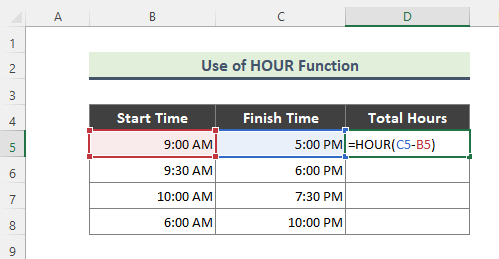
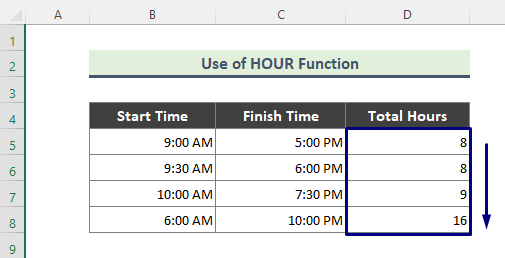
மேலும் படிக்க: எக்செல் நள்ளிரவுக்குப் பிறகு இரண்டு முறைக்கு இடைப்பட்ட நேரத்தைக் கணக்கிடுங்கள் (3 முறைகள்)
9. எக்செல் நவ் செயல்பாடு மொத்த கழிந்த நேரத்தைப் பெறுவதற்கான செயல்பாடு (இப்போது வரை சில நேரம்) 19>
எக்செல் இல் NOW செயல்பாட்டைப் பயன்படுத்தி ஒரு தொடக்க நேரத்திலிருந்து தற்போதைய நேரம் வரை கழிந்த மொத்த மணிநேரங்களைக் கணக்கிடலாம்.
படிகள்:
=NOW()-B5 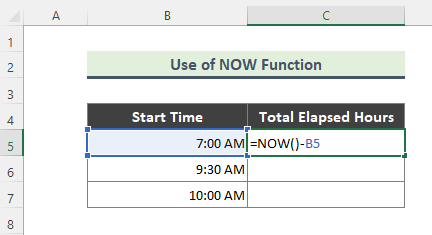
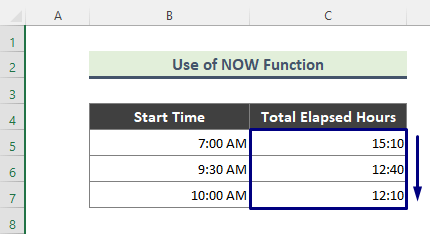
⏩ குறிப்பு:
➤ நேரம் தொடக்கத்திற்கு இடையில்நேரம் மற்றும் தற்போதைய நேரம் 24 மணிநேரத்தை விட அதிகமாக உள்ளது, அதன் விளைவாக வரும் கலத்தின் வடிவமைப்பை நாம் மாற்ற வேண்டும் ( d “days” h:mm:ss ).
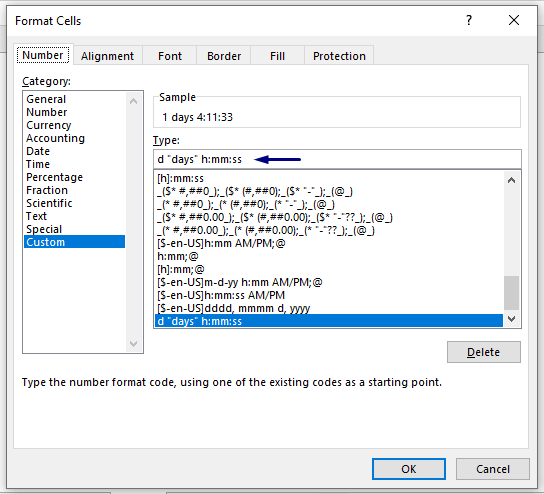
➤ முடிவில், கீழே உள்ள முடிவைப் பெறுவோம்.
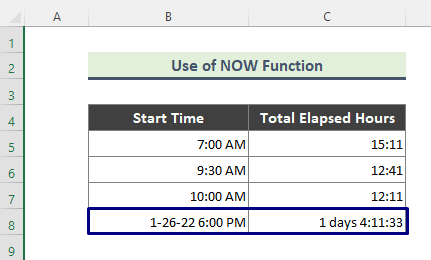
மேலும் படிக்க: எக்செல் சூத்திரம் வேலை நேரத்தைக் கணக்கிடும் & ; மேலதிக நேரம் [வார்ப்புருவுடன்]
முடிவு
மேலே உள்ள கட்டுரையில், முறைகளை விரிவாக விவாதிக்க முயற்சித்தேன். உங்கள் பிரச்சனைகளை தீர்க்க இந்த முறைகளும் விளக்கங்களும் போதுமானதாக இருக்கும் என்று நம்புகிறேன். உங்களுக்கு ஏதேனும் கேள்விகள் இருந்தால் எனக்கு தெரியப்படுத்தவும்.

